Linee guida costanti sull'editor di metadati FFmpeg che dovresti conoscere
FFmpeg è un noto strumento multifunzionale che può aiutarti a convertire, ridimensionare, tagliare, ritagliare e fare più strumenti all-in-one. Tuttavia, pochi articoli parlano della modifica dei metadati durante l'utilizzo del software e alcuni sono inaffidabili. Se vuoi saperne di più sul Editor di metadati FFmpeg capacità, devi continuare a leggere, poiché forniamo una recensione utile e neutra sul suddetto software che puoi utilizzare.

Parte 1. Breve introduzione sull'editor di metadati di FFmpeg
FFmpeg è conosciuto come uno dei migliori software gratuiti utilizzati da molti clienti e aziende per gestire facilmente le librerie e i programmi trascrivendo i dati su di essi in modo efficace. Il software non è il solito editor che scarichi sull'unità perché questo strumento è basato su comandi, in cui dovrai utilizzare i codici per comandare al software di eseguire un'attività specifica. Anche se gli utenti tendono a ignorare lo strumento a causa della sua difficoltà, è comunque considerato il miglior codificatore e decodificatore per molti file comuni e non comuni.
Con la sua complessità e l'interfaccia CLI, gli utenti lo trovano affascinante perché è affine ai dettagli, il che significa che puoi modificare rapidamente i dettagli del tuo file. Tuttavia, imparare a usarlo non è facile, soprattutto per le persone che non hanno esperienza nella gestione del software basato sui comandi. Ma se sei ansioso di usarlo, ti ripagherà davvero una volta che avrai preso la mano. Una delle grandi cose di questo strumento è che riceve un aggiornamento settimanale, il che significa che lo sviluppatore del software tiene d'occhio gli aggiornamenti necessari per il software. Se desideri un tutorial affidabile per modificare i metadati su FFmpeg, puoi leggere la seconda parte per ulteriori informazioni.
Professionisti
- Offre le migliori prestazioni nella modifica dei metadati.
- Utilizza l'interfaccia CLI per gestire la modifica dettagliata su ogni file.
- Prima scelta professionale per l'esecuzione di editing e altre cose.
Contro
- Non è la scelta migliore per un principiante che vuole modificare i metadati a proprio agio.
- I codici sono necessari per comandare lo strumento.
Parte 2. Come visualizzare e modificare i metadati in un file video con FFmpeg
Ora che stai leggendo questo passaggio, vuoi imparare come aggiungere i metadati con questo strumento. Sebbene sia una curva di apprendimento ripida, possiamo aggiungere con successo i tag su qualsiasi file e organizzare i file nella nostra libreria o cartella dopo aver seguito i passaggi di conseguenza. Seguilo fino alla fine per sapere come modificare e visualizzare i metadati su FFmpeg.
Passo 1. Scarica lo strumento sul tuo disco, estrailo e segui il processo di installazione.
Avvia il CMD, quindi digita FFmpeg e premi Invio sulla tastiera; se sullo schermo viene visualizzato un mucchio di testo, lo strumento viene avviato correttamente. Non fa parte dei passaggi, ma questo è il modo in cui risolvi FFmpeg se è attivato.
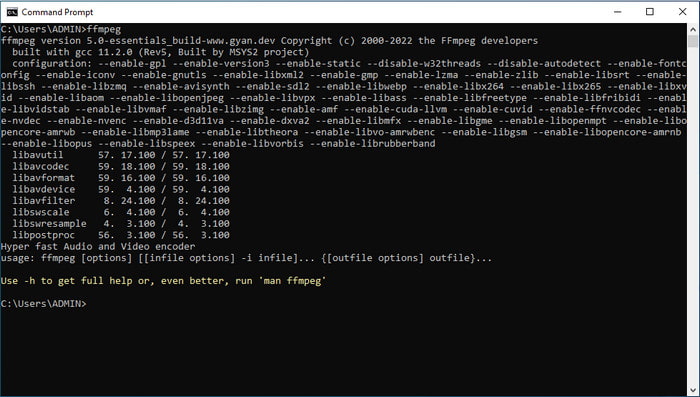
Passo 2. Individuare il file in File Manager e specificare il file di input.
Passaggio 3. Digita su CMD, genere ffmpeg – i sample.mp3 -vn -codec copy -metadata title ='Mozart' -metadata description =' la musica è una melodia nel nostro cuore' sample.mp3 per aggiungere un titolo ai tuoi metadati. Colpire accedere sulla tastiera per aggiungere correttamente i metadati al file audio.
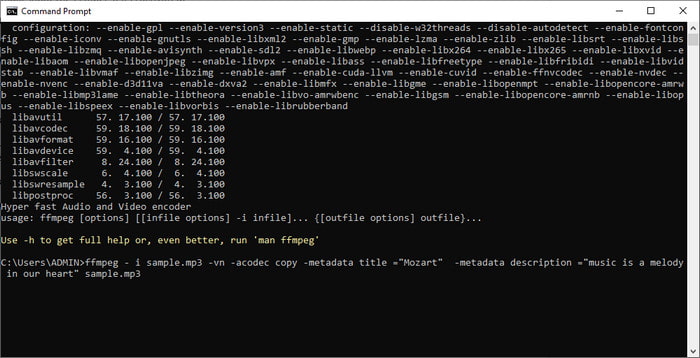
Parte 3. Esiste un modo più semplice per modificare i metadati su Windows e Mac?
Fortunatamente, esiste un modo semplice per modificare i metadati su FFmpeg; tuttavia, non è utilizzando FFmpeg, ma è con l'assistenza del convertitore definitivo. FVC Video Converter Ultimate è un potente editor di metadati che puoi usare che ha una GUI meglio gestibile rispetto a FFmpeg. Invece di aprire il CMD, puoi fare clic su alcuni pulsanti e riempire i tag, quindi voilà, hai aggiunto i metadati al tuo file. È così? Sì, ora hai aggiunto facilmente i metadati al tuo file video e audio.
Oltre alla sua GUI meno complessa, questo strumento presenta bellezza e un editor video adeguato che puoi facilmente gestire ogni volta che ne hai bisogno. A differenza di FFmpeg, non c'è codice di cui avrai bisogno per comandare lo strumento, facile, giusto? Bene, questo è ciò di cui è capace lo strumento definitivo. Se vuoi sapere come utilizzare questo strumento, puoi premere il pulsante di download in basso, installarlo, quindi aprirlo. Successivamente, segui i passaggi seguenti, poiché ci concentreremo sulla modifica dei metadati del tuo file multimediale.

FVC Video Converter Ultimate
5.689.200+ download- Supporta oltre 1000 formati multimediali per caricare e modificare facilmente i propri metadati.
- Molteplici funzioni e caratteristiche sono disponibili per l'uso in questo strumento.
- Supporta un processo ad alta velocità per completare l'attività rapidamente.
- Disponibile per il download su Windows e Mac di qualsiasi versione.
Download gratuitoPer Windows 7 o versioni successiveDownload sicuro
Download gratuitoPer MacOS 10.7 o versioni successiveDownload sicuro
Passo 1. Nell'interfaccia dello strumento, fare clic su Cassetta degli attrezzi e trova il Editor di metadati multimediali nell'elenco delle funzionalità di seguito.
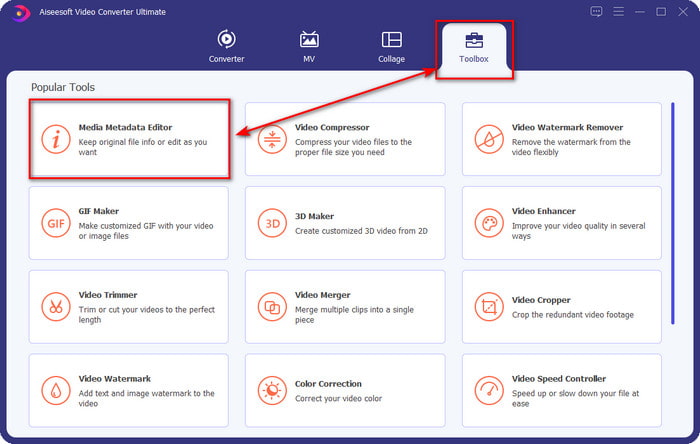
Passo 2. Dopo aver fatto clic su di esso, verrà visualizzata una nuova finestra, fare clic +. Trova il file multimediale nella cartella che verrà visualizzata sullo schermo, quindi fai clic su Aperto.
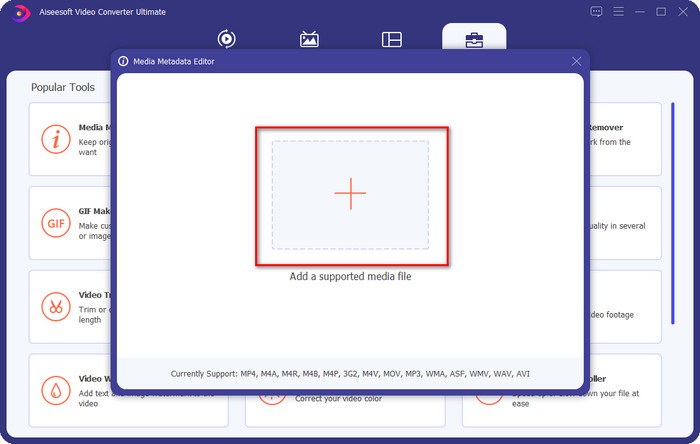
Passaggio 3. Ora puoi aggiungere i metadati su ciascuno casella di testo, fai clic su di essi singolarmente e digitaci sopra. Successivamente, fai clic su Salva pulsante. Nessun codice, nessun problema! Questo è ciò che puoi fare per aggiungere facilmente i metadati ai tuoi file multimediali.
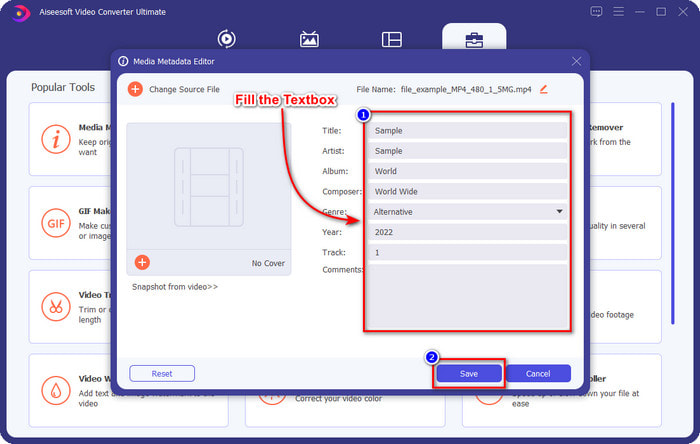
Relazionato:
Come modificare i metadati MP3
Come modificare i metadati OGG
Parte 4. Domande frequenti sull'editor di metadati FFmpeg
Perché FFmpeg è troppo complicato da gestire?
Non è difficile da usare, ma lo strumento sembra difficile a causa dei codici e dell'interfaccia CLI. Tuttavia, se usi FFmpeg, sarà facile per te gestire qualsiasi attività con l'aiuto di questo software gratuito.
Perché il mio FFmpeg non riesce ad aggiungere i metadati?
C'è un semplice motivo per cui il software non ha aggiunto correttamente i metadati al tuo file. Innanzitutto, la posizione che hai aggiunto è errata, il che significa che il cmd non riconosce il file. In secondo luogo, se inserisci il codice errato, il software non capirà il comando anche se c'è il minimo errore sullo spazio o sul carattere. Infine, il software non è installato correttamente e sarà necessario risolvere i problemi del software sul CMD. Ti assicuriamo che il software funzionerà bene se tutti questi vengono controllati.
Perché FFmpeg usa il prompt dei comandi?
È l'unico modo per comunicare su FFmpeg. A differenza dell'altro editor, dovrai fare clic su un pulsante specifico per funzionare. Ma non è lo stesso con FFmpeg; i codici sono come pulsanti per comandare allo strumento di eseguire un'attività particolare.
Conclusione
Ottieni un editor di metadati video FFmpeg se ritieni che lo strumento sia per te; anche se la sua GUI non è attraente, le sue prestazioni sono migliori rispetto all'altro editor che puoi usare. Cosa succede se non si desidera utilizzare lo strumento perché è complicato? Allora cosa dovresti fare? Questo caso è noto per venire; se sei il tipo di utente che non vuole usare FFmpeg, ti suggeriamo di usare la sua alternativa, il convertitore definitivo. Si prega di leggere attentamente i dettagli sopra per sapere come usarlo per modificare facilmente i metadati del file senza utilizzare il prompt dei comandi. Tuttavia, il successo nella modifica dei tag è diventato facile con l'assistenza dello strumento definitivo.



 Video Converter Ultimate
Video Converter Ultimate Screen Recorder
Screen Recorder


